如何解决笔记本开机慢的问题(提高笔记本开机速度的有效方法)
在日常使用中,很多人都会遇到笔记本开机慢的问题,这不仅影响了工作和学习效率,还给使用者带来了不必要的困扰。本文将介绍一些有效的方法来解决笔记本开机慢的问题,帮助读者提高开机速度,提升使用体验。
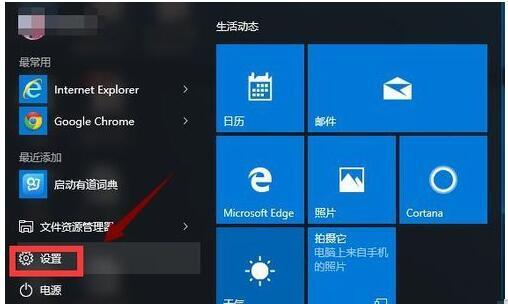
清理系统垃圾
1.清理临时文件夹:打开文件资源管理器,输入"%temp%",进入临时文件夹,删除其中的所有文件和文件夹,以释放磁盘空间和减少系统负担。
优化开机启动项
2.打开任务管理器:按下Ctrl+Shift+Esc组合键,选择“启动”选项卡,在列表中禁用不必要的启动项,只保留必要的程序开机自启动,以减少开机负载。

更新系统和驱动
3.更新系统:打开Windows更新设置,确保系统已经安装了最新的补丁和更新,以提升系统性能和稳定性。
优化硬件配置
4.清理风扇和散热片:使用吹风机或专业清洁工具清理笔记本散热口和风扇上的灰尘,保持良好的散热效果,避免过热导致系统性能下降。
关闭无关服务和程序
5.禁用无关服务:打开“服务”管理器,将一些不常用的服务改为“手动”启动,减少开机时的系统负担。

使用高速硬盘
6.更换固态硬盘(SSD):将传统机械硬盘更换为SSD,可以显著提升开机速度和系统响应速度。
升级内存
7.增加内存容量:如果笔记本内存较低,可以考虑升级到更大容量的内存,以提升系统的运行速度和稳定性。
运行磁盘清理和碎片整理工具
8.运行磁盘清理工具:使用系统自带的磁盘清理工具,清理硬盘中的垃圾文件和临时文件,以释放磁盘空间。
禁用不必要的图形特效
9.调整显示效果:打开“系统属性”中的“高级系统设置”,在“性能”选项卡中选择“最佳性能”以禁用一些不必要的图形特效,以加快系统响应速度。
杀毒和防护软件优化
10.更新杀毒软件:确保杀毒软件已经更新到最新版本,定期进行病毒扫描以保证系统的安全性和稳定性。
清理浏览器缓存
11.清理浏览器缓存:打开浏览器设置,清理缓存和Cookie,以加快浏览器的启动速度。
检查硬件故障
12.检查硬件问题:如果以上方法都无法改善开机慢的问题,可能是硬件故障导致的,建议寻求专业维修人员的帮助来修复硬件故障。
使用系统优化软件
13.使用系统优化软件:选择可信赖的系统优化软件,对系统进行全面的优化和清理,以提高系统性能和开机速度。
减少开机自启动的程序
14.配置自启动项:打开任务管理器,选择“启动”选项卡,禁用不必要的自启动程序,减少开机时加载的软件数量。
定期维护和保养
15.定期维护:定期进行系统清理、病毒扫描、驱动更新等维护操作,以保持系统的健康运行。
通过清理系统垃圾、优化启动项、更新系统和驱动、优化硬件配置等多种方法,我们可以有效解决笔记本开机慢的问题,提高开机速度,提升使用体验。同时,定期维护和保养笔记本也是保持良好性能的重要手段。希望本文的方法能够帮助读者解决开机慢的问题。
作者:游客本文地址:https://63n.cn/post/3800.html发布于 2024-08-04
文章转载或复制请以超链接形式并注明出处63科技网
